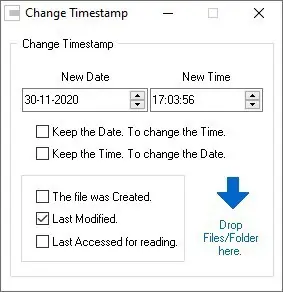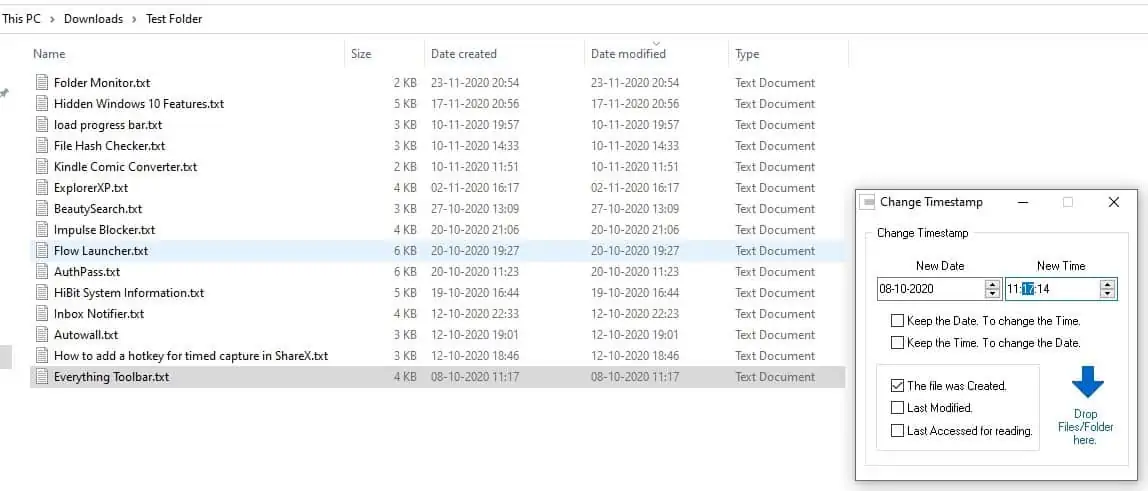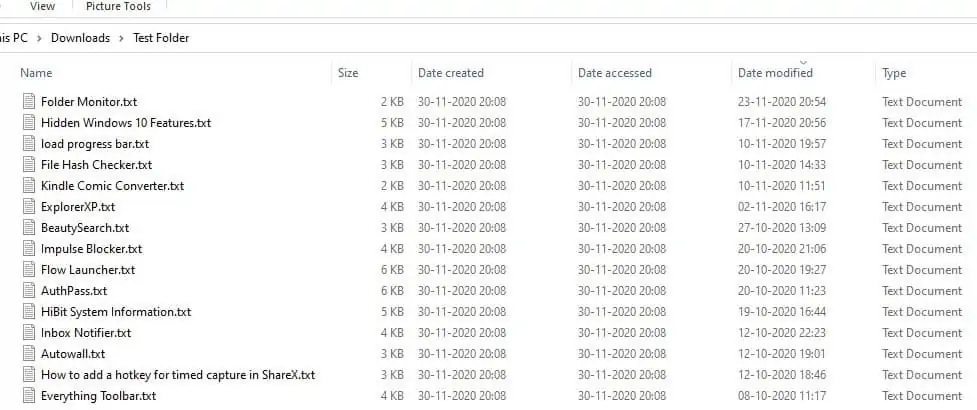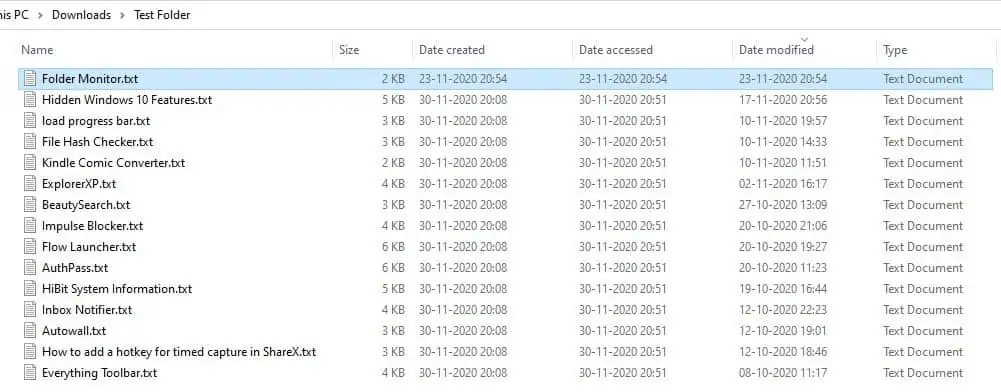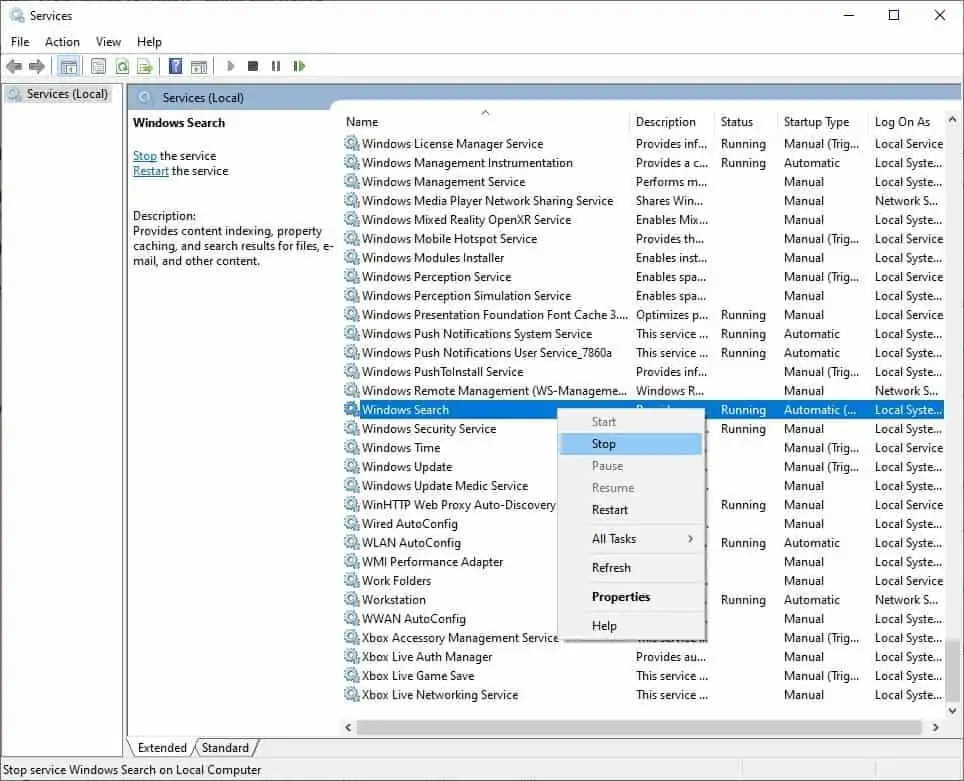تغییر تاریخ ایجاد فایل در زمان کپی کردن فایل از یک کامپیوتر به دیگری به صورت خودکار انجام میشود. اگر تاریخ ایجاد فایل برایتان مهم باشد، میتوانید آن را به صورت دستی ویرایش کنید. تاریخ ایجاد بسیاری از فرمتهای فایل قابل تغییر است اما معمولاً کاربران معمولی به نرم افزار تغییر تاریخ عکس نیاز پیدا میکنند. در مشاغل و کاربردهای اداری، ممکن است به تغییر تاریخ ایجاد فایل اکسل نیاز داشته باشید. برای تغییر تاریخ ایجاد فرمتهای محبوب نظیر ورد و پاورپوینت و پیدیاف و همینطور تغییر تاریخ عکس میتوانید از برنامه ساده و قدرتمند Change Timestamp استفاده کنید.
در ادامه مطلب به تاریخ فایل و تغییر details فایل به کمک برنامه Change Timestamp میپردازیم. دقت کنید که این برنامه برای کامپیوتر ویندوزی طراحی شده و در واقع برای تغییر تاریخ فایل اندروید، کاربردی ندارد.
تغییر تاریخ فایل متناسب با تغییر تاریخ سیستم
یکی از موارد کاربرد برنامه تغییر تاریخ فایل ویندوز، زمانی است که کاربر به دلایلی مثل مسافرت به کشورهای خارجی، میخواهد تاریخ و ساعت فایلها متناسب با آن کشور و ناحیهی جغرافیایی تغییر کند. در واقع تغییر دادن ساعت و تاریخ در ویندوز بسیار ساده است و نیازی به استفاده از نرم افزار تغییر تاریخ سیستم نیست اما در مورد فایلها، وضعیت متفاوت است و به برنامهای مثل Timestamp نیاز پیدا میکنید. البته برنامههای مشابه و قدرتمند دیگری نیز برای تغییر دستهجمعی فایلها وجود دارد. به عنوان مثال با دانلود BulkFileChanger میتوانید تغییر details فایل را به صورت دستهجمعی انجام بدهید. اما همانطور که در تصویر زیر مشاهده میکنید، Change Timestamp مختص تغییر سریع و بسیار ساده تاریخ است. این برنامه رایگان و بسیار ساده و سبک است.
نحوه تغییر date modified فایل با برنامه Change Timestamp
پس از دانلود برنامه چنچ تایماستمپ که حجم آن کمتر از ۱ مگابایت است! آن را اکسترکت کنید. یک فایل اجرایی و یک فایل متنی که فایل راهنماست، خواهید داشت. فایل اجرایی که نام آن Ctime.exe را با دبلکلیک کردن اجرا کنید. برای انتخاب کردن فایل یا فایلها میتوانید از روش درگ و دراپ یا گرفتن و رها کردن استفاده کنید و روی بخشی از برنامه که عبارت Drop Files/Folder here درج شده، فایلها یا فولدرها را رها کنید.
در کادر New Date میتوانید تاریخ موردنظر خودتان را وارد کنید. در کادر New Time نیز میتوانید ساعت موردنظر را تایپ کرده یا انتخاب کنید. با راستکلیک روی پنجرهی Change Timestamp چند گزینهی مفید دیگر نیز ظاهر میشود که به کمک آن میتوانید تاریخ و ساعت ایجاد فایل یا Created را ثابت نگه دارید و فقط تاریخ ویرایش و تغییر فایل یا به عبارت دیگر Modified را تغییر دهید. برای این کار تیک Last Modified را اضافه کنید و تیک گزینههای Keep the Date و Keep the Time را بزنید. همانطور که متوجه شدهاید نحوه تغییر date modified به کمک این برنامه سبک و رایگان، بسیار ساده است.
در تغییر details فایل در ویندوز، سه تاریخ مختلف مطرح میشود:
- تاریخ ایجاد یا Created Date
- تاریخ ویرایش و تغییر یا Modified Date
- تاریخ آخرین دسترسی یا Last Accessed
هر سه مورد در این برنامه قابل تغییر است. برای تغییر تاریخ آخرین دسترسی میبایست تیک Last Accessed for reading را بزنید.
نکتهی جالب این است که حتی اگر هزاران فایل داشته باشید هم با این برنامه ساده و کمحجم، میتوانید به سرعت هر سه تاریخ موردبحث را به صورت دلخواه ویرایش کنید.
علاوه بر روش درگ و دراپ، میتوانید گزینهی مربوط به برنامه را در منوی راستکلیک اضافه کنید که البته نیاز به دسترسی ادمین دارد تا در رجیستری ویندوز، تغییراتی اعمال شود.
مشکل نمایش تاریخ آخرین دسترسی فایل در ویندوز
ممکن است پس از کار با نرم افزار تغییر تاریخ عکس یا تاریخ ایجاد فایل ورد و اکسل، متوجه شوید که در فایل اکسپلورر ویندوز تاریخها متفاوت نمایش داده میشود. این مشکل به دلیل ایندکس کردن فایلها در ویندوز برای سرچ سریعتر اتفاق میافتد و در واقع باگ نرمافزاری نیست. برای حل کردن مشکل، میتوانید سرویس ایندکس را متوقف کنید.
روش توقف سرویس جستجوی ویندوز:
در منوی استارت عبارت services را سرچ کنید.
روی اولین نتیجه کلیک کنید.
در پنجرهی مدیریت سرویسها روی Windows search راستکلیک کنید.
گزینهی Stop را انتخاب کنید.
مجدداً تاریخ دسترسی را ویرایش کنید.
دقت کنید که برای جلوگیری از تغییر تاریخ آخرین دسترسی، میبایست سرویس سرچ ویندوز به کلی غیرفعال شود که توصیه نمیکنیم. اما روش کار این است که در پنجرهی Services روی سرویس Windows Search دبلکلیک کنید و سپس از منوی کرکرهای Startup types گزینهی Disabled را انتخاب کنید.
شما برای ویرایش تاریخ ایجاد فایل اکسل و ورد و غیره، از چه برنامهای استفاده میکنید؟
ghacksاینتوتک